SQL Server での Microsoft レポート ビルダー
Microsoft レポート ビルダーは、Visual Studio / SSDT のレポート デザイナーを使うよりもスタンドアロン環境での作業を好むビジネス ユーザー向けの、改ページ対応レポートを作成するためのツールです。 ページ分割されたレポートをデザインするときは、どのようなデータをどこから取得し、どのように表示するかの定義を作成します。 レポートを実行すると、レポート プロセッサは指定されたレポート定義を取得してデータを取得し、それをレポート レイアウトと組み合わせてレポートを生成します。 レポート ビルダーでレポートをプレビューすることができます。 その後、ネイティブ モードまたは SharePoint 統合モード (2016 以前) でレポートを Reporting Services レポート サーバーにパブリッシュします。
ページ分割されたレポートを Power BI サービスにパブリッシュすることもできます。 その場合は、Power BI Report Builder を使うことをお勧めします。 詳細については、「Power BI Premium (プレビュー) のページ分割されたレポート」を参照してください。
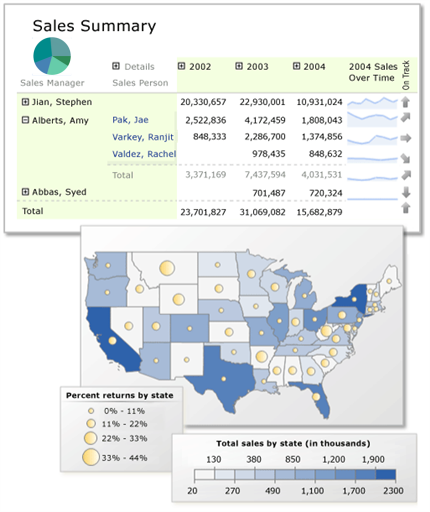
このページ分割されたレポートには、行と列のグループ、スパークライン、インジケーター、およびコーナー セルの概要円グラフを含むマトリックスが含まれています。 マトリックスは、色と円のサイズで表される 2 セットの地理データを含むマップに付随します。
レポート作成の開始
共有データセットから開始する: 共有データセットは、共有データ ソースに基づくクエリで、ネイティブ モードまたは SharePoint 統合モードの Reporting Services レポート サーバーに保存されます。
テーブル、マトリックス、またはチャート ウィザードから開始する:データ ソース接続を選択したり、フィールドをドラッグ アンド ドロップしてデータセット クエリを作成したり、レイアウトとスタイルを選択したり、アクセシビリティ行プロパティを追加して、レポートをカスタマイズします。
マップ ウィザードを使用して開始する:地図や幾何図形を背景として集計データを表示するレポートを作成します。 マップ データには、Transact-SQL クエリまたは Environmental Systems Research Institute, Inc.(ESRI) シェープファイルの空間データを使用できます。 Microsoft Bing マップ タイルの背景を追加することもできます。
レポートはレポート パーツから開始する:レポート パーツとは、ネイティブ モードまたは SharePoint 統合モードの Reporting Services レポート サーバーに個別にパブリッシュされたレポート アイテムです。 レポート パーツは、他のレポートに再利用できます。 テーブル、マトリックス、グラフ、画像などのレポート アイテムを、レポート パーツとしてパブリッシュできます。
注意
レポート パーツは、SQL Server Reporting Services 2019 以降の SQL Server Reporting Services のすべてのリリースと、Power BI Report Server 2022 年 9 月以降の Power BI Report Server のすべてのリリースで廃止になっています。
レポートをデザインする
表、マトリックス、グラフ、および自由形式のレポート レイアウトを使用して、ページ分割されたレポートを作成する:列ベースのデータ向けのテーブル レポート、概要データ向けのマトリックス レポート (クロス集計レポートやピボットテーブル レポートなど)、グラフィカル データ向けのグラフ レポート、およびそれ以外のすべて向けの自由形式レポートを作成します。 他のレポートやグラフを、リスト、グラフィック、および動的な Web ベースのアプリケーション用のコントロールと共に、レポートに埋め込むことができます。
さまざまなデータ ソースからのレポート:Microsoft .NET Framework マネージド データ プロバイダー、OLE DB プロバイダー、ODBC データ ソースのいずれかを含む任意のデータ ソースの種類のデータを使用してレポートを作成します。 SQL Server と Analysis Services、Oracle、Hyperion、その他のデータベースのリレーショナル データと多次元データを使用するレポートを作成できます。 XML データ処理拡張機能を使用すると、任意の XML データ ソースからデータを取得できます。 テーブル値関数を使用すると、カスタム データ ソースをデザインできます。
既存のレポートを変更する:レポート ビルダーを使用して、SQL Server Data Tools (SSDT) レポート デザイナーで作成されたレポートをカスタマイズして更新できます。
データを変更する: データのフィルター選択、グループ化と並べ替え、または数式や式の追加によって、データを変更します。
チャート、ゲージ、スパークライン、インジケーターを追加する: データを視覚的な形式で要約し、大量の集約情報を一目で表示します。
インタラクティブ機能を追加する: ドキュメント マップ、表示/非表示ボタン、サブレポートおよびドリルスルー レポートへのドリルスルー リンクが含まれます。 パラメーターとフィルターを使用し、データをフィルター処理してビューをカスタマイズします。
画像の埋め込みまたは参照: 他のリソースや外部コンテンツが含まれます。
レポートを管理する
レポートの定義を保存する: レポート定義をコンピューターまたはレポート サーバーに保存すると、そこで管理したり他のユーザーと共有したりできます。
プレゼンテーション形式を選択する: レポートを開くとき、またはレポートを開いた後で、Web 指向、ページ指向、デスクトップ アプリケーションの形式を選択できます。 形式には、HTML、MHTML、PDF、XML、CSV、TIFF、Word、および Excel があります。
サブスクリプションを設定する:レポート サーバーまたは SharePoint 統合モードのレポート サーバーにレポートをパブリッシュした後、特定の時刻にレポートを実行したり、レポート履歴の作成や、電子メール サブスクリプションの設定を行うなど、レポートに対するさまざまな構成を行うことができます。
データ フィードを生成する:Reporting Services Atom レンダリング拡張機能を使用して、レポートからデータ フィードを生成できます。
Note
パブリッシュされたレポートは、レポート サーバー上または SharePoint 統合モードのレポート サーバー上で、レポート サーバー管理者が管理します。 レポート サーバー管理者は、セキュリティの定義、プロパティの設定、レポート履歴や電子メールによるレポート配信などの操作のスケジュールを設定できます。 共有スケジュールおよび共有データ ソースを作成し、それらを一般的な用途で使用できます。 管理者はさらに、レポート サーバーのすべてのフォルダーの管理も行います。 実行できる管理タスクは、ユーザー権限により異なります。
関連するコンテンツ
レポート ビルダーの起動
レポート ビルダーをインストールする
SQL Server Reporting Services とレポート ビルダーの新機能
チュートリアル: オフラインでのクイック グラフ レポートの作成
レポートの計画 (レポート ビルダー)
Reporting Services の概念 (SSRS)
レポート デザイン ビュー (レポート ビルダー)
共有データセット デザイン ビュー (レポート ビルダー)
キーボード ショートカット (レポート ビルダー)
フィードバック
以下は間もなく提供いたします。2024 年を通じて、コンテンツのフィードバック メカニズムとして GitHub の issue を段階的に廃止し、新しいフィードバック システムに置き換えます。 詳細については、「https://aka.ms/ContentUserFeedback」を参照してください。
フィードバックの送信と表示